Qsirch
Công cụ tìm kiếm mạnh mẽ tương tự Google của QNAP dành cho thiết bị NAS
Kiểm soát việc tìm kiếm tệp và nhanh chóng tìm thấy các tệp của bạn bằng Qsirch.
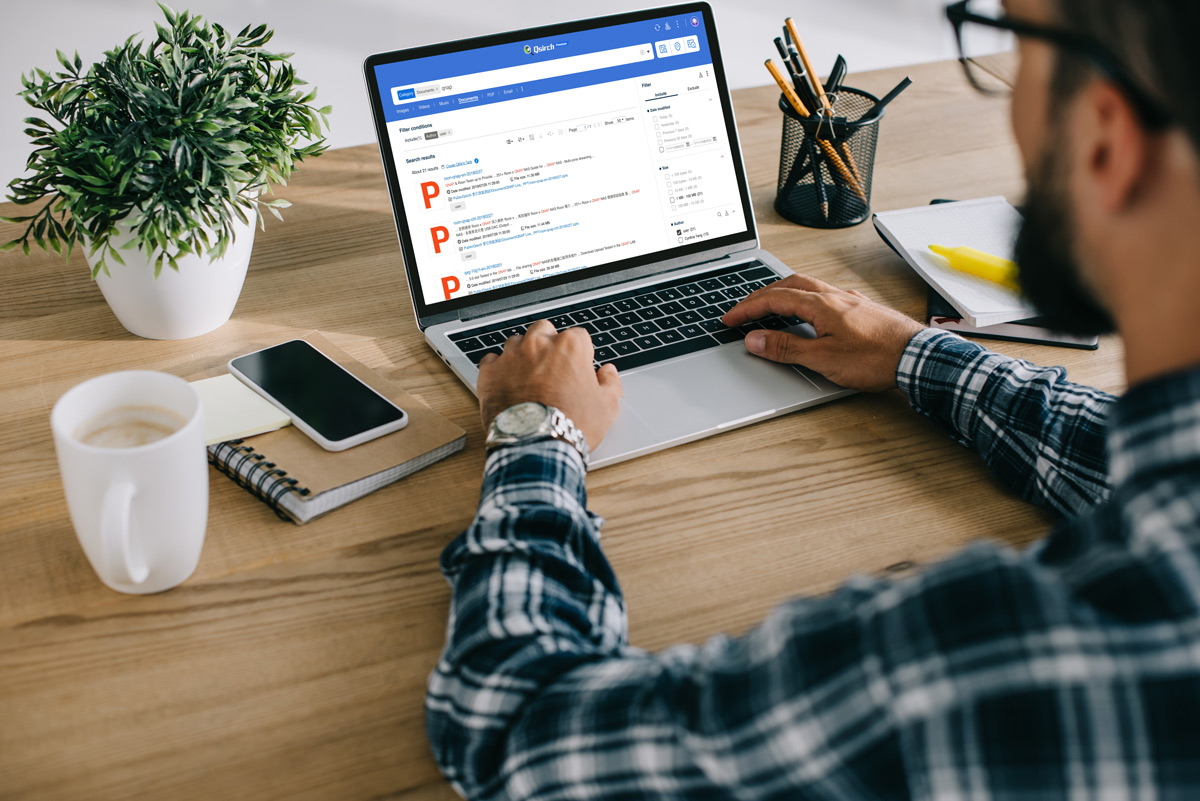
Qsirch là gì ?
Qsirch là công cụ tìm kiếm bằng văn bản mạnh mẽ được thiết kế dành riêng cho QNAP NAS, cho phép bạn tìm các tệp được lưu trữ trên NAS nhanh hơn để tối đa hóa giá trị dữ liệu. Chỉ cần nhập từ khóa để bắt đầu tìm kiếm tệp, hình ảnh, video, nhạc, email, v.v. – Qsirch giúp việc tìm kiếm tệp nhanh hơn và dễ dàng hơn!
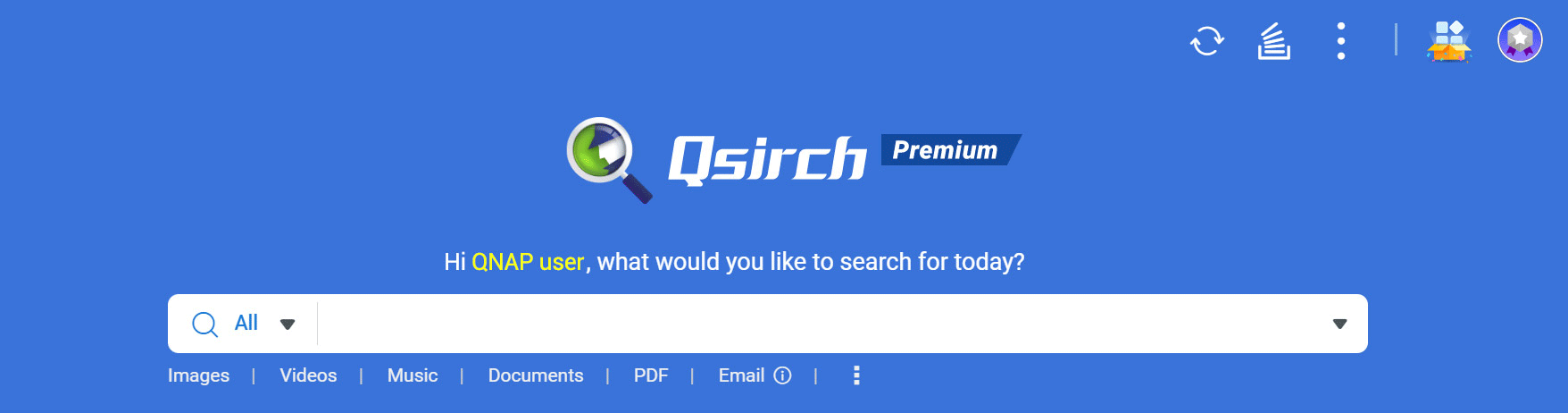
Tìm kiếm tài liệu, tập tin nhanh chóng
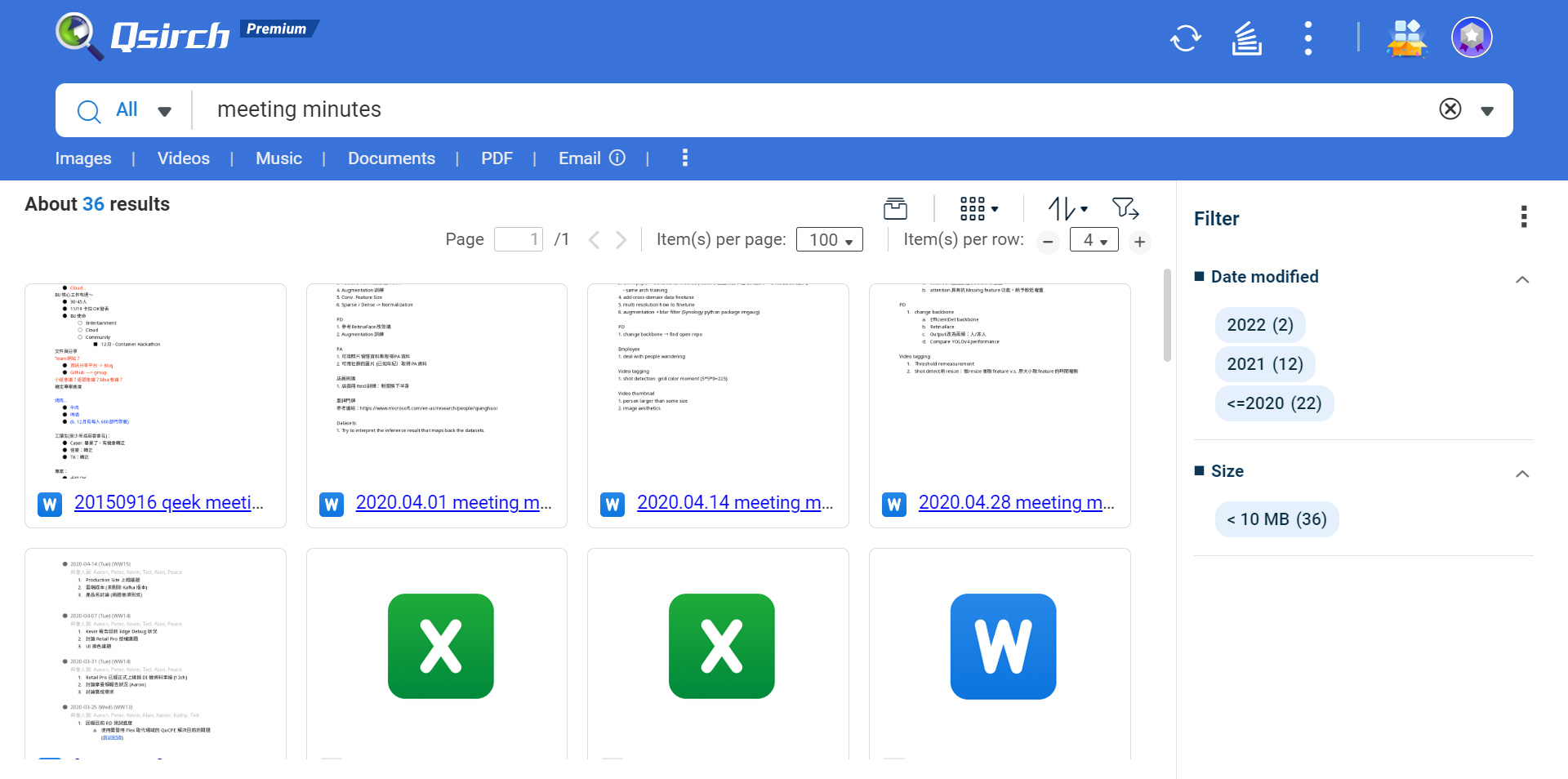
theo từ khóa và Metadata
Nhập từ khóa để tìm tệp và tài liệu dựa trên tên tệp, nội dung, ngày sửa đổi, tiêu đề tệp, siêu dữ liệu (tác giả, EXIF, IPTC, XMP), tiêu đề và nội dung email, đường dẫn tệp, v.v.
Tìm kiếm hình ảnh nhanh hơn
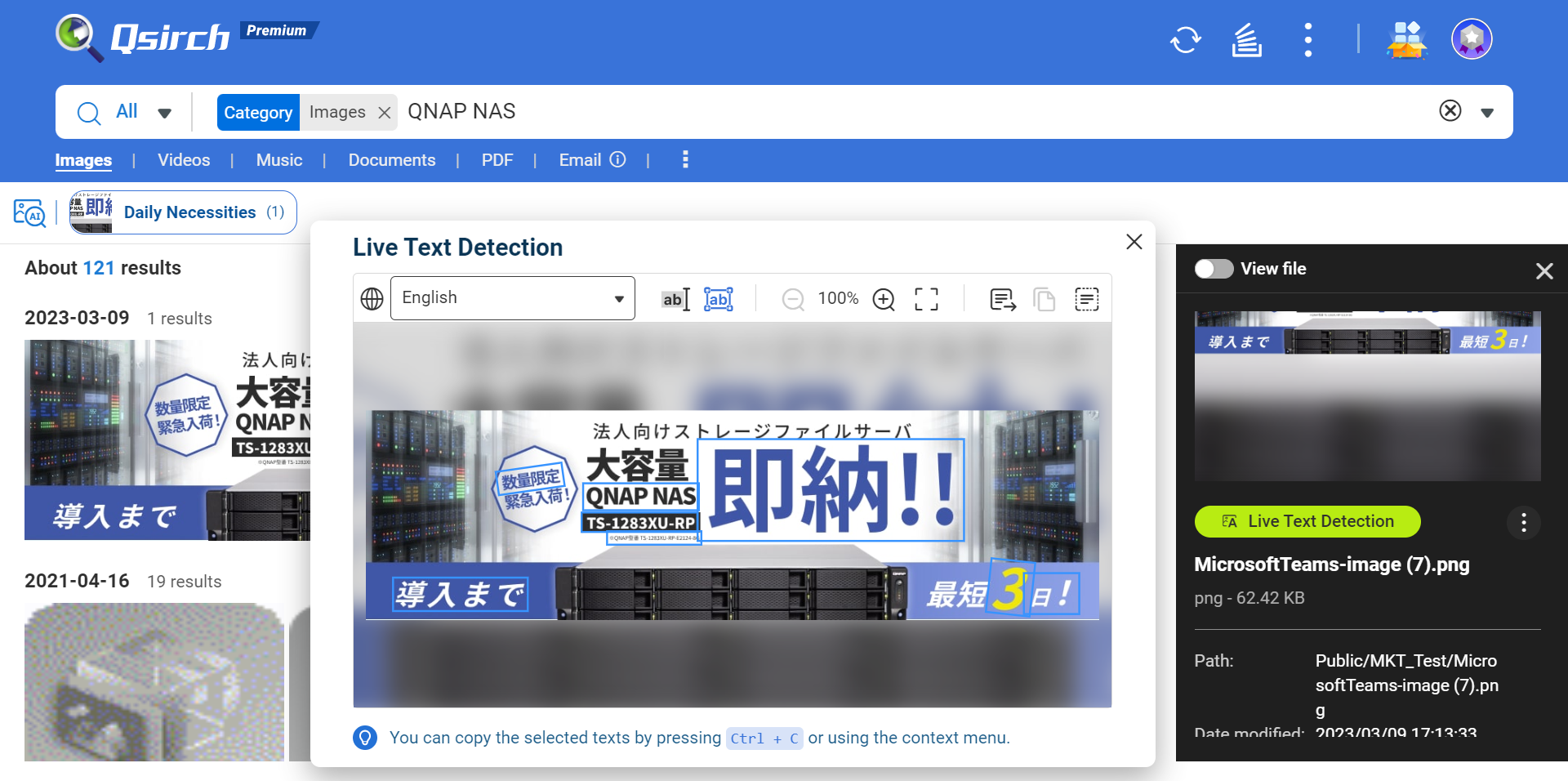
Tìm kiếm và chụp văn bản trong hình ảnh
Với công nghệ AI OCR, Qsirch không chỉ nhận dạng văn bản trong hình ảnh để tìm kiếm mà còn phát hiện và ghi lại văn bản bên trong hình ảnh để bạn sử dụng sau này.
Bằng đối tượng ảnh
Qsirch tích hợp công cụ AI QuMagie Core để xác định các đối tượng trong ảnh để tìm kiếm ảnh, chẳng hạn như thực phẩm, thực vật, động vật, tòa nhà, v.v.
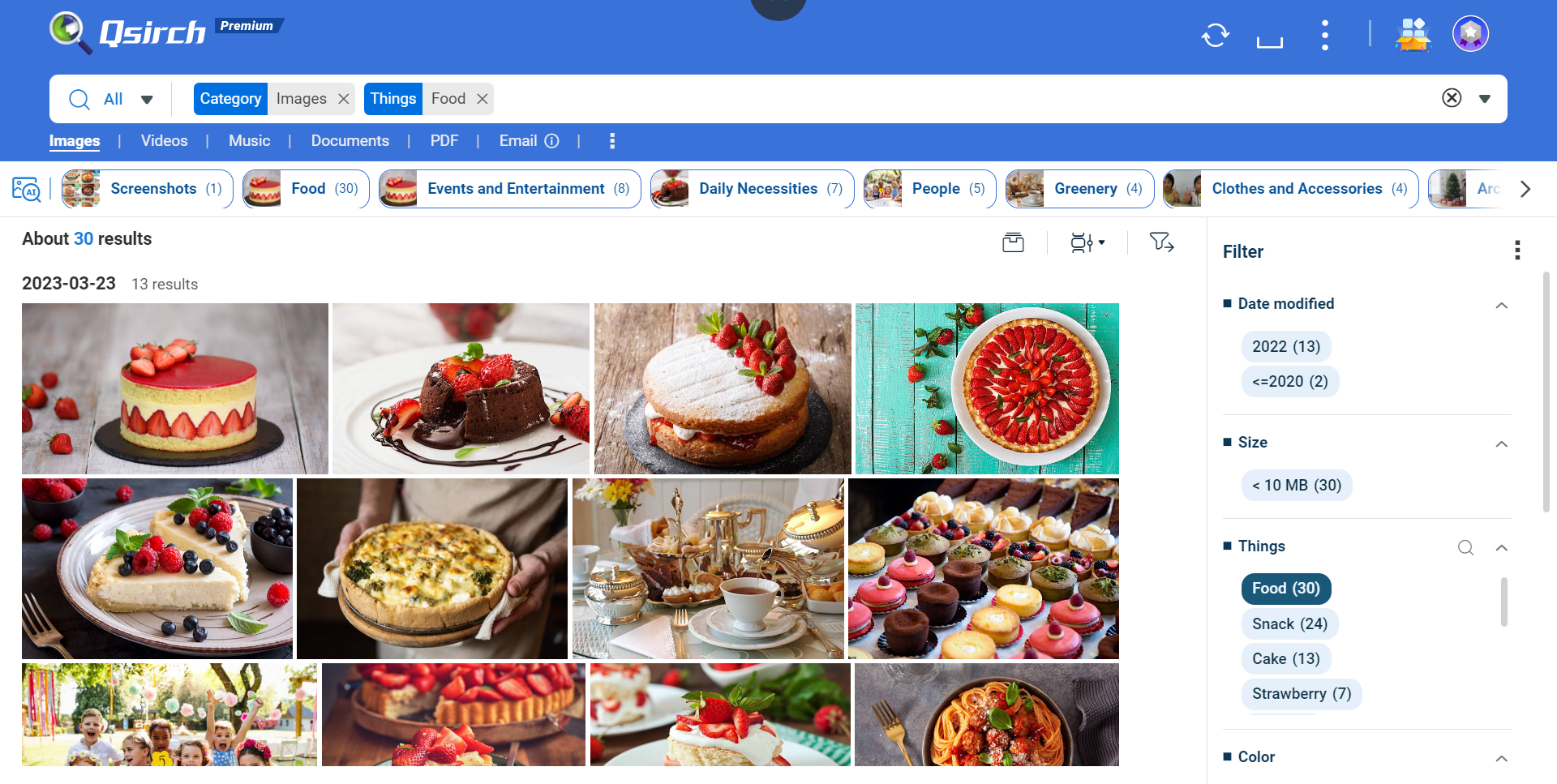
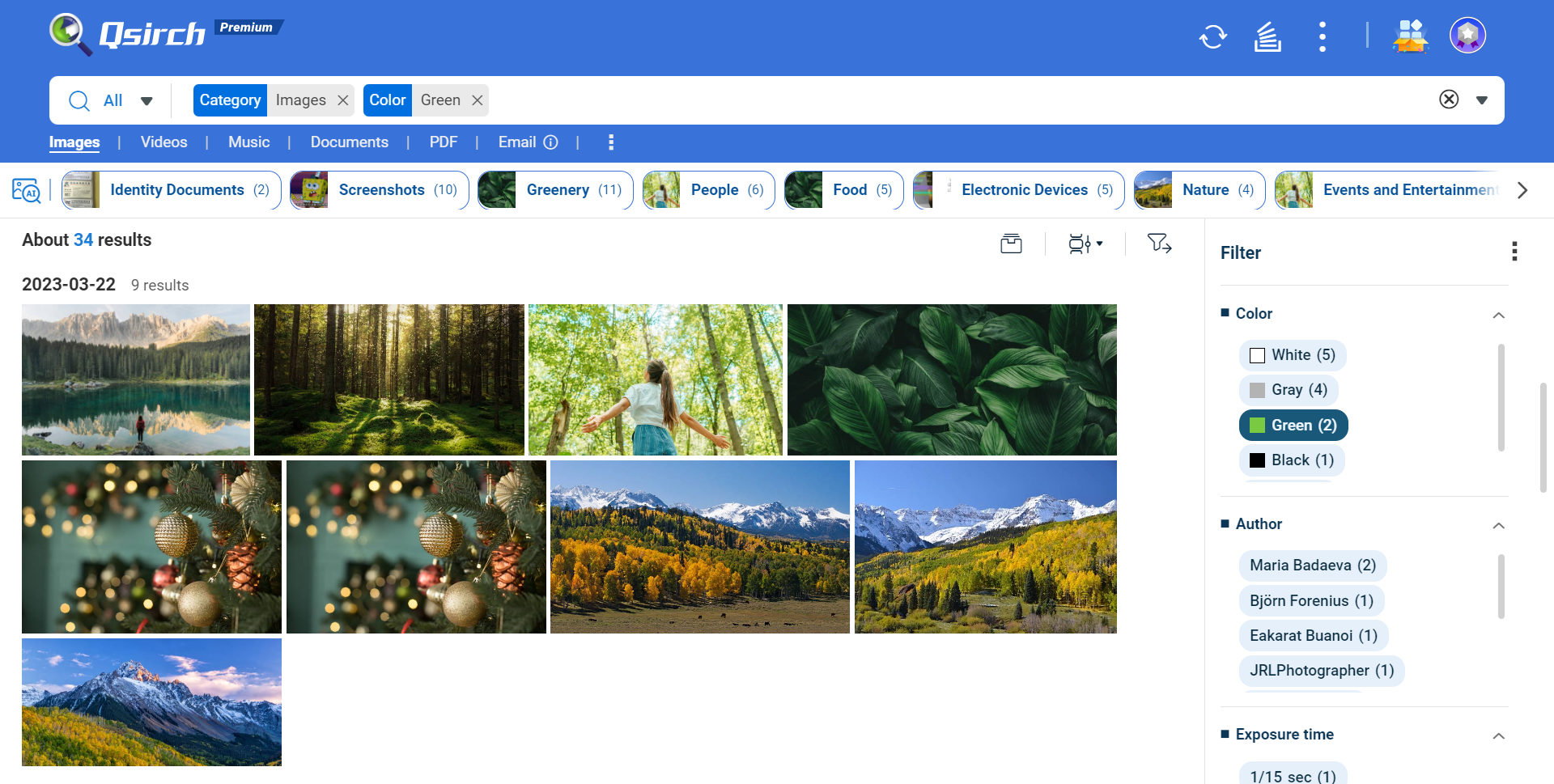
Theo màu ảnh
Công cụ AI QuMagie Core xác định mục ảnh của bạn dựa trên nội dung màu sắc của chúng. Bạn có thể nhanh chóng tìm thấy những bức ảnh mình cần bằng cách chọn bộ lọc màu xác định các đối tượng trong ảnh để tìm kiếm ảnh, chẳng hạn như thực phẩm, thực vật, động vật, tòa nhà, v.v.
Theo bản đồ
Tìm ảnh được chụp từ các khu vực và vị trí địa lý cụ thể bằng bản đồ tương tác.
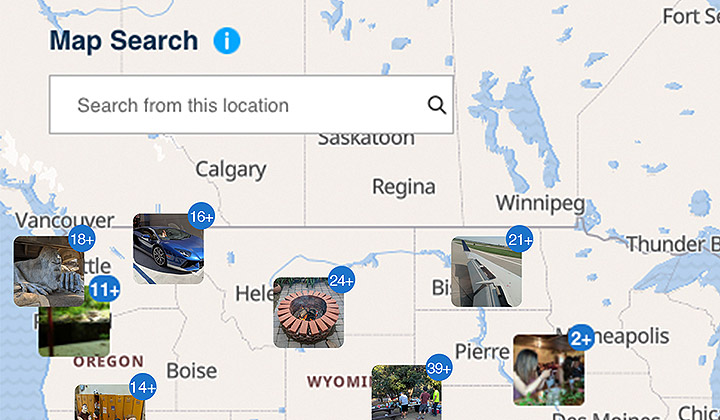
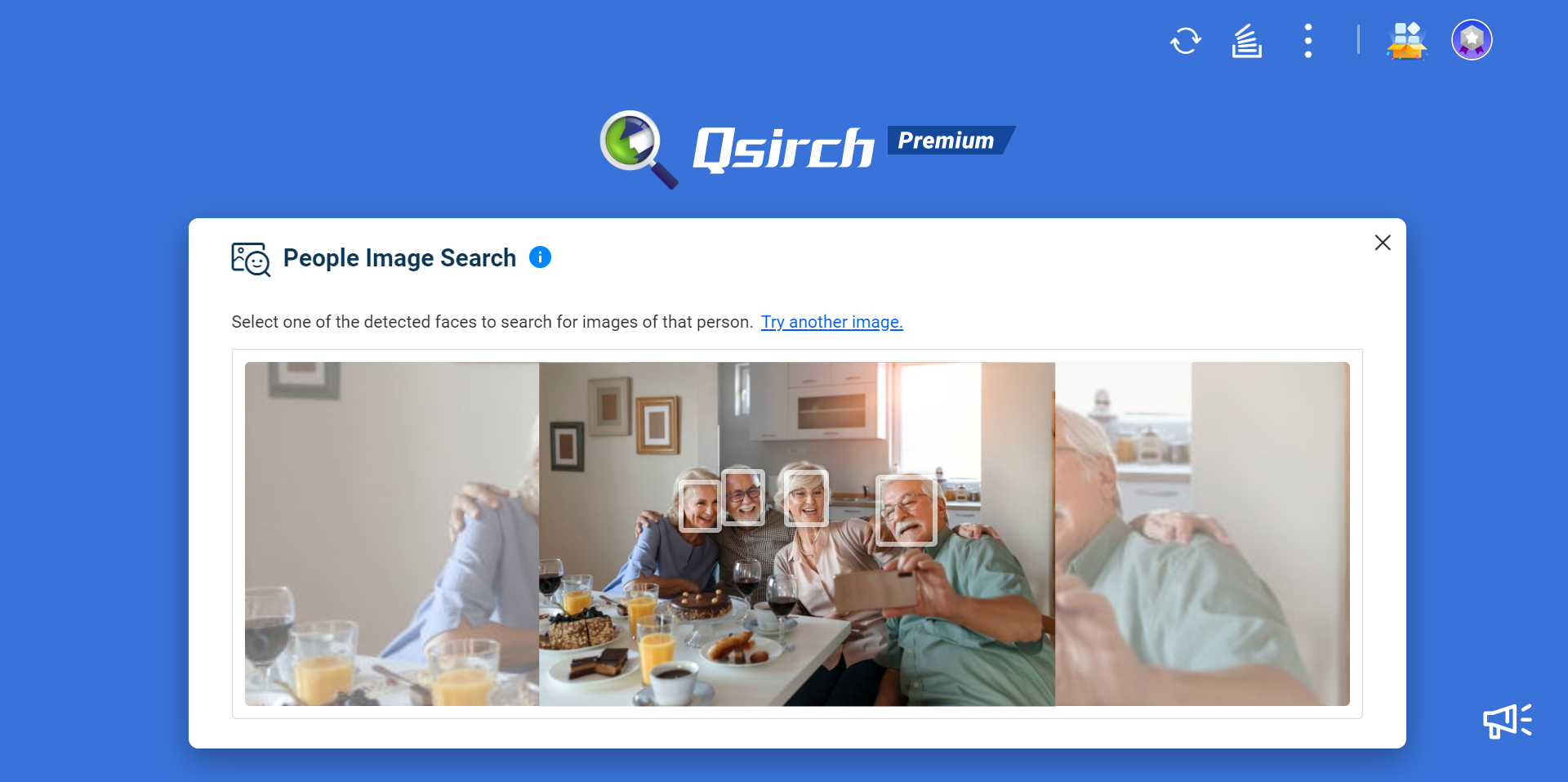
Theo khuôn mặt
Chỉ cần nhấp vào khuôn mặt của ai đó trong ảnh để tìm các ảnh khác có cùng người đó.
Lưu ý : Yêu cầu Qsirch Premium.
Smart AI OCR
Phát hiện văn bản trong ảnh và chụp ngay lập tức
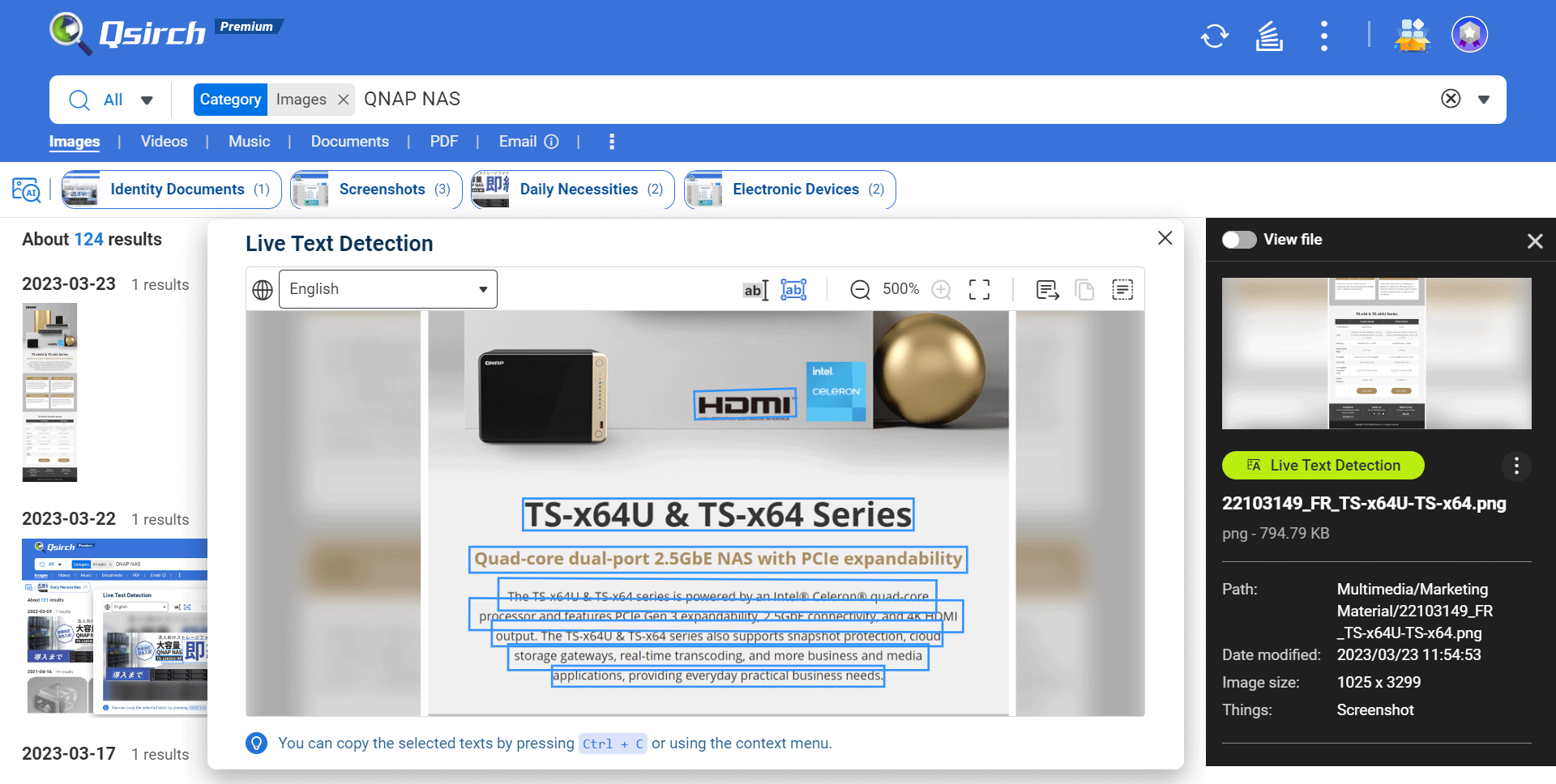
Qsirch 5.3.0 đưa hiệu suất nhận dạng và chụp văn bản AI OCR lên một tầm cao mới. Tìm và chọn hình ảnh bạn cần, sau đó nhấp vào “Phát hiện văn bản trực tiếp” để sao chép và tải xuống các tệp văn bản (định dạng .txt) từ hình ảnh để sử dụng thêm.
Nhận dạng văn bản thông minh
Phát hiện và nhận dạng văn bản trong hình ảnh cho nhiều bức ảnh khác nhau, chẳng hạn như chữ viết tay tiếng Anh, hộ chiếu, biển số xe, vật thể xoay, vật thể bề mặt vòng cung.
Phát hiện văn bản trực tiếp thân thiện với người dùng
Một cú nhấp chuột để chọn, chụp, sao chép và tải xuống văn bản hình ảnh.
11 ngôn ngữ được hỗ trợ
Tiếng Anh, tiếng Trung phồn thể, tiếng Trung giản thể, tiếng Nhật, tiếng Hàn, tiếng Đức, tiếng Pháp, tiếng Ý, tiếng Tây Ban Nha, tiếng Bồ Đào Nha, tiếng Hy Lạp.
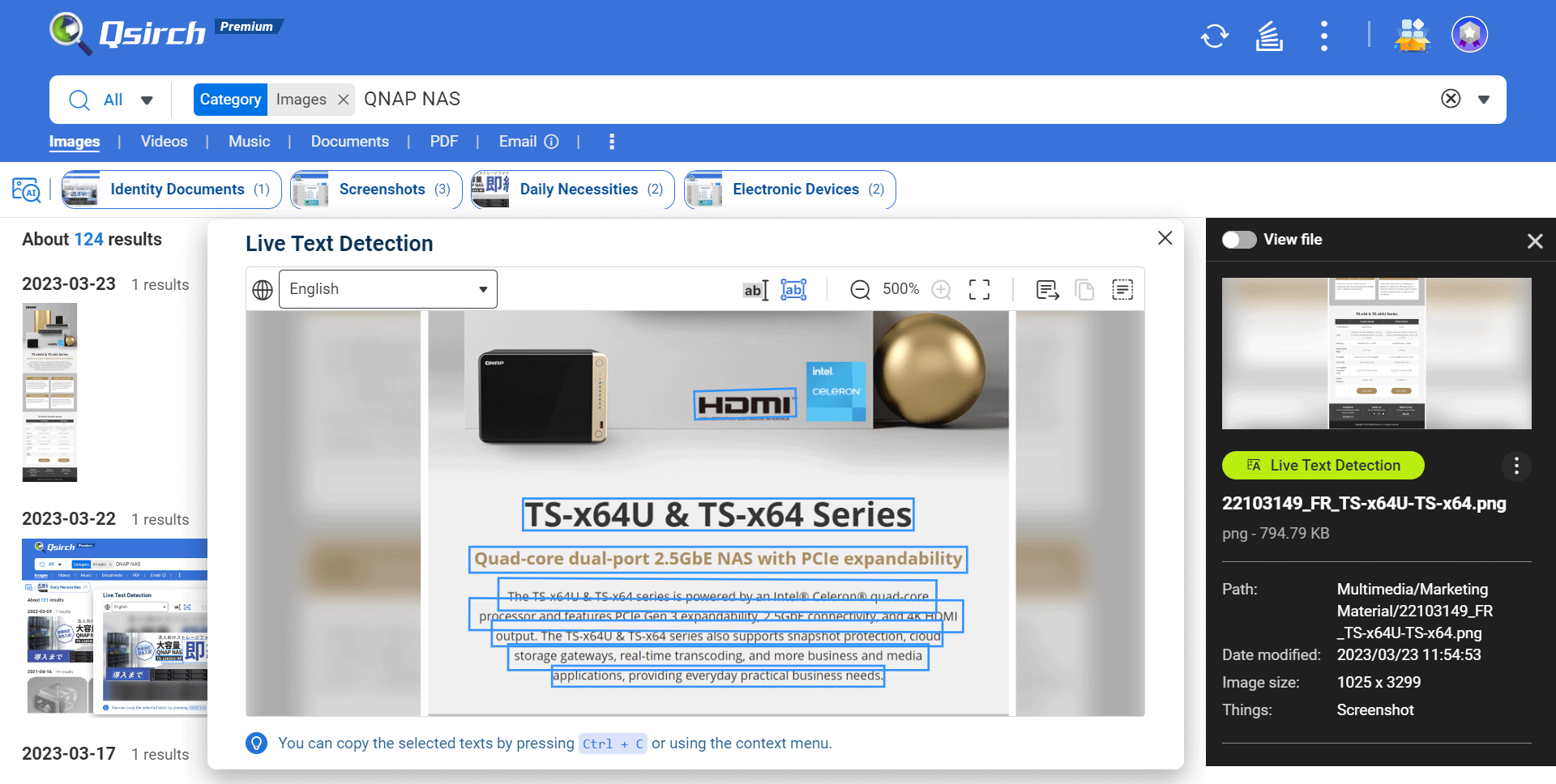
Chụp ảnh và trích Xuất văn bản từ hình ảnh. Chỉ cần dễ dàng như vậy.
Thao tác dễ dàng
Bạn có sử dụng ảnh và ảnh chụp màn hình để ghi chú không? Sau đó, bạn có thể sử dụng Qsirch để nhận dạng và chụp văn bản trong ảnh một cách dễ dàng để có được lượng dữ liệu dồi dào.
Tài liệu cá nhân
Danh thiếp/ CMND/ Hộ chiếu/ Biển số xe
Chữ viết tay
Hồ sơ bệnh án/ Ghi chú công việc
Ấn phẩm giấy
Tờ rơi / Báo và tạp chí
Bao bì
Bao bì Lon/Hộp giấy/Hộp màu
Tài liệu in
Fax / Photocopy / Biên lai
Trình chiếu
Slide / Biển hiệu / Ảnh chụp màn hình
Nhận dạng AI OCR nhanh hơn với Intel OpenVINO và NPU
Bằng cách tận dụng khả năng tăng tốc phần cứng, khả năng nhận dạng hình ảnh được hỗ trợ bởi AI trở nên nhanh hơn nhiều và yêu cầu ít tài nguyên hệ thống NAS hơn – đảm bảo hiệu suất không bị gián đoạn cho các ứng dụng khác trên NAS.
Nhanh hơn 2,6 lần
Sử dụng khả năng tăng tốc Intel OpenVINO
Không chỉ NHANH HƠN mà còn THÔNG MINH HƠN
Từ khóa thông minh
Qsirch khuyên bạn nên sử dụng nhiều từ khóa hơn dựa trên kết quả tìm kiếm từ khóa của bạn, cho phép bạn tìm kiếm tệp chính xác hơn.
Có thể bạn sẽ thích…
Qsirch đề xuất các tệp, tài liệu hoặc hình ảnh tương tự dựa trên tệp đầu tiên bạn chọn, cho phép bạn khám phá các tệp liên quan.
Làm cho phân phối tệp rõ ràng trong nháy mắt
Với các biểu đồ và phân tích trực quan của Phân phối tệp, bạn có thể giám sát hiệu quả việc phân phối tất cả dữ liệu được lưu trữ trên NAS và mức sử dụng bộ nhớ (bao gồm tổng số tệp, tổng kích thước tệp, v.v.). Quản lý tổ chức tập tin của bạn một cách dễ dàng!
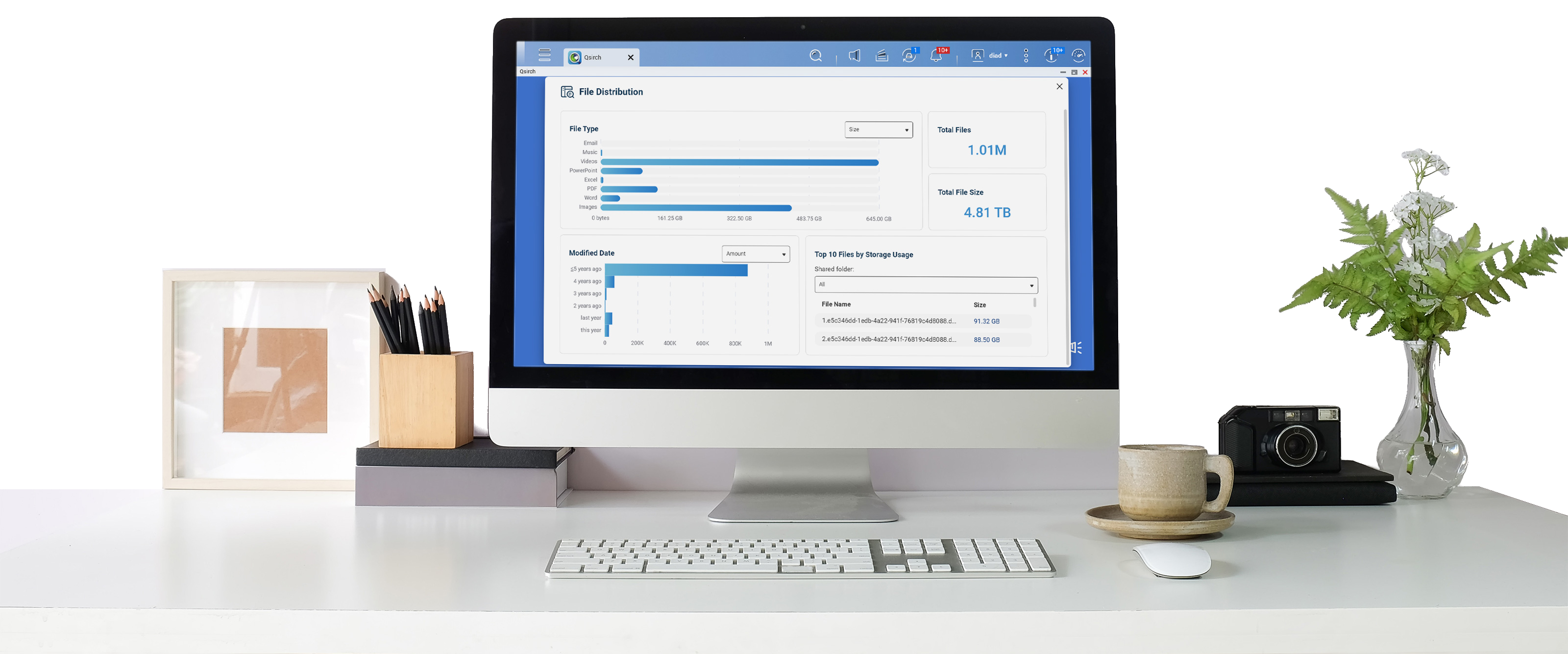
Sao lưu, tìm kiếm, lưu trữ – Cách Qsirch hoạt động với Qfiling và QmailAgent

Tìm kiếm tập tin rồi lưu trữ ngay
Sử dụng Qfiling trực tiếp trong Qsirch để bật tính năng tự động lưu trữ kết quả tìm kiếm. Ví dụ: tìm kiếm các tệp đã hơn 5 năm tuổi và tạo tính năng tự động lưu trữ theo lịch trình vào đường dẫn tệp cụ thể.

Sao lưu tất cả email của bạn vào NAS và tìm email nhanh chóng
Sử dụng QmailAgent để sao lưu email và tệp đính kèm của bạn vào QNAP NAS để bảo vệ dữ liệu, đồng thời tận dụng tính năng tìm kiếm mạnh mẽ của Qsirch để nhanh chóng tìm và xem trước email của bạn (định dạng .eml).
Qsirch trên QNAP NAS
Tận hưởng các tính năng Qsirch trên QNAP NAS, thiết bị di động, trình duyệt hoặc Mac/PC. Tìm bất kỳ tập tin nào bạn muốn và điều đó thật dễ dàng!

Qsirch trên QNAP NAS
- Tải xuống Qsirch từ Trung tâm ứng dụng.
- Hỗ trợ NAS dựa trên x86 và dựa trên ARM với QTS 4.4.2 (hoặc mới hơn) hoặc QuTS hero.
- Nên sử dụng ít nhất 4 GB RAM để có hiệu suất tối ưu.

Ứng dụng di động Qsirch
- Hỗ trợ iOS® 9.0 (trở lên) và Android™ 5 (trở lên).
- Cập nhật NAS QNAP của bạn lên QTS 4.4.2 (hoặc mới hơn) và cài đặt Qsirch để tận dụng tối đa Qsirch.
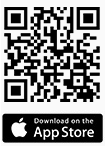
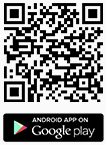
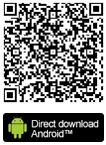

Tiện ích mở rộng trình duyệt trợ giúp Qsirch
- Tìm kiếm tệp trên NAS trong khi sử dụng trình duyệt web.
- Có sẵn cho Chrome™ và Firefox®.

Phiên bản PC Qsirch
- Tìm kiếm các tập tin trên Windows® PC và NAS cùng lúc bằng phiên bản Qsirch PC.
- Hỗ trợ Windows® 10 phiên bản 2004 (hoặc mới hơn) với ít nhất 4 GB RAM (khuyến nghị RAM 8 GB để có hiệu suất tối ưu).

Tích hợp với Trình tìm kiếm
- Sử dụng Finder để tìm kiếm toàn văn các tệp trên NAS được gắn vào máy Mac.
Qsirch trên QNAP NAS
- Tải xuống Qsirch từ Trung tâm ứng dụng.
- Hỗ trợ NAS dựa trên x86 và dựa trên ARM với QTS 4.4.2 (hoặc mới hơn) hoặc QuTS hero.
- Nên sử dụng ít nhất 4 GB RAM để có hiệu suất tối ưu.
Ứng dụng di động Qsirch
- Hỗ trợ iOS® 9.0 (trở lên) và Android™ 5 (trở lên).
- Cập nhật NAS QNAP của bạn lên QTS 4.4.2 (hoặc mới hơn) và cài đặt Qsirch để tận dụng tối đa Qsirch.
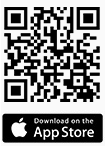
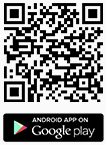
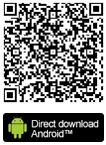
Tiện ích mở rộng trình duyệt trợ giúp Qsirch
- Tìm kiếm tệp trên NAS trong khi sử dụng trình duyệt web.
- Có sẵn cho Chrome™ và Firefox®.
Phiên bản PC Qsirch
- Tìm kiếm các tập tin trên Windows® PC và NAS cùng lúc bằng phiên bản Qsirch PC.
- Hỗ trợ Windows® 10 phiên bản 2004 (hoặc mới hơn) với ít nhất 4 GB RAM (khuyến nghị RAM 8 GB để có hiệu suất tối ưu).
Tích hợp với Trình tìm kiếm
- Sử dụng Finder để tìm kiếm toàn văn các tệp trên NAS được gắn vào máy Mac.
Các gói giấy phép
Cơ bản
Miễn phí
- Tìm kiếm toàn văn trên tài liệu.
- Bộ lọc “Bao gồm” và “Loại trừ”.
- Tìm kiếm hình ảnh nâng cao: màu sắc, đối tượng, bản đồ, tìm kiếm văn bản OCR trong hình ảnh.
Cao cấp
Đăng ký miễn phí
- Tìm kiếm toàn văn trên tài liệu. Bộ lọc “Bao gồm” và “Loại trừ”.
- Tìm kiếm hình ảnh nâng cao: màu sắc, đối tượng, bản đồ, tìm kiếm văn bản OCR trong hình ảnh, tìm kiếm theo người.
- Lưu trữ kết quả tìm kiếm với Qfiling.
- Đăng ký miễn phí đến ngày 31 tháng 12 năm 2023
Câu hỏi thường gặp
1
Lo ngại về quyền riêng tư khi chia sẻ nhóm trong NAS QNAP ?
Quản trị viên có thể đặt quyền truy cập các thư mục dùng chung cho người dùng NAS và Qsirch hoạt động phù hợp với tài khoản người dùng và quyền truy cập thư mục dùng chung. Nó bảo vệ quyền riêng tư dữ liệu một cách hiệu quả và kết quả tìm kiếm chỉ trả về các tệp mà người dùng được phép truy cập.
2
Có thể thiết lập bao mật cao cho thư mục chia sẻ để bảo mật dữ liệu không ?
Quản trị viên có thể thêm hoặc xóa các thư mục dùng chung cụ thể khỏi việc lập chỉ mục để bảo vệ dữ liệu nhạy cảm.
3
Có thể tích hợp chức năng tìm kiếm Qsirch với ứng dụng của bên thứ ba không ?
API Qsirch cho phép các nhà phát triển và nhà tích hợp hệ thống tạo các chức năng tìm kiếm tùy chỉnh của riêng họ. Truy cập liên kết sau để xem tài liệu API: http:// IP:PORT /qsirch/latest/api * NAS IP và cổng (Ví dụ: 10.17.104.57:8080)
Lưu ý: Qsirch sử dụng tài nguyên CPU/RAM của NAS khi lập chỉ mục các tệp. Sau khi hoàn tất, Qsirch sẽ giải phóng tài nguyên hệ thống. Quá trình lập chỉ mục sẽ mất nhiều thời gian hơn khi bật Qsirch lần đầu tiên hoặc khi có nhiều tệp NAS được thêm/xóa.


